CAD临时追踪点TT命令怎么使用
CAD临时追踪点TT命令怎么使用?前面介绍过CAD的对象捕捉功能,想要在CAD中建立一个临时追踪点,该怎么操作呢?今天我们来看看CAD临时追踪点的巧用,将下面图形在不做任何辅助线的情况下绘制出来,怎么画呢?掌握临时追踪点的技能就能大大提高我们的工作效率。
1、这时候就需要借助于CAD中的对象捕捉点中的临时追踪点,临时追踪点需要在命令的执行过程中使用“shif+鼠标右键”或是在命令行输入其快捷命令“tt”来调取。不过在使用临时追踪点时需要注意将状态栏中的“极轴”、“对象捕捉”、“对象追踪”分别开启,这样才能达到想要的效果。
2、绘制一个半径为30的圆,接下来执行画线命令时就要用这个临时追踪点来完成。我们要找的追踪点是圆心沿x轴正方向20距离与圆的交点,操作步骤如下。
1)输入L,回车,执行直线命令。
2)输入TT,回车,捕捉到圆的圆心点作为临时追踪点。
3、此时命令重新又变回提示指定第一点,向右侧移动光标,再次输入TT,回车,输入20,将临时追踪点定位在距圆心点20的位置,如下图所示。
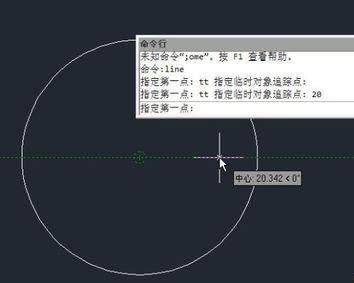
4、然后向下移动光标,当通过极轴和对象追踪捕捉到和圆的交点时单击,即可确定直线的第一点,如下图所示。
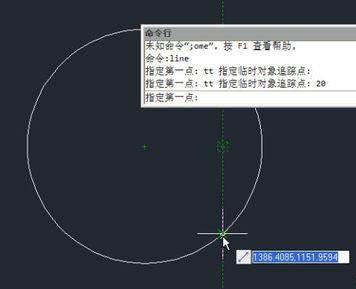
5、然后将光标向左侧移动,沿极轴方向追踪到跟圆的交点,单击,即可完成直线的绘制,如下图所示。接下来连接圆的另一交点即可,如下图所示。
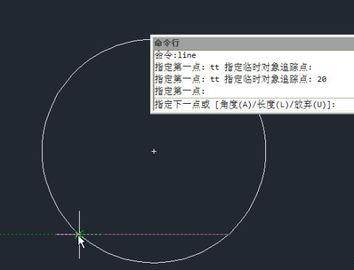
以上是利用临时追踪点来定位对象的使用方法,在使用CAD软件的时候,掌握一些小技巧的话能极大地提高我们设计工作的效率。
推荐阅读:CAD快捷键
推荐阅读:CAD布局
·中望软件荣获“2023中国版权影响力企业”奖项2023-11-23
·“中望CAD+智慧途思PRtools”解决方案,助力工艺工程师高效设计2023-11-21
·助力四川新型工业化发展:中望举办高峰论坛,探讨自主工软与数智设计2023-11-10
· “真自主”才敢说“更硬核”,中望自主3D内核助力企业数字化发展2023-11-01
·中望联合构力科技打造“中望CAD+PKPM审查软件”解决方案,推进审图流程全国产化2023-10-25
·中望软件全资收购英国商业流体仿真软件PHOENICS 持续完善多学科多物理场仿真解决方案2023-10-08
·人才培养 笃行不怠 | 国家工业软件行业产教融合共同体第一次理事会工作会议成功举办2023-10-09
·中望软件联合新硕科技打造全国产五金模具设计系统,助力模具企业降本增效2023-09-07
·玩趣3D:如何应用中望3D,快速设计基站天线传动螺杆?2022-02-10
·趣玩3D:使用中望3D设计车顶帐篷,为户外休闲增添新装备2021-11-25
·现代与历史的碰撞:阿根廷学生应用中望3D,技术重现达·芬奇“飞碟”坦克原型2021-09-26
·我的珠宝人生:西班牙设计师用中望3D设计华美珠宝2021-09-26
·9个小妙招,切换至中望CAD竟可以如此顺畅快速 2021-09-06
·原来插头是这样设计的,看完你学会了吗?2021-09-06
·玩趣3D:如何使用中望3D设计光学反光碗2021-09-01
·玩趣3D:如何巧用中望3D 2022新功能,设计专属相机?2021-08-10
·“LE”命令在CAD中的作用2020-02-19
·CAD中图形对象的基本控制操作2017-12-26
·CAD怎么绘制包装模平面图?2018-11-02
·CAD中定义和管理用户坐标系的常用方法2017-12-11
·CAD文字复制到Excel或Word变成黑框2023-07-17
·cad如何删除大量直线2016-06-03
·用CAD计算复杂图形面积的方法2017-08-07
·提升CAD绘图效率的操作小技巧2022-12-15
微信
咨询
客服
Top

中望软件技术